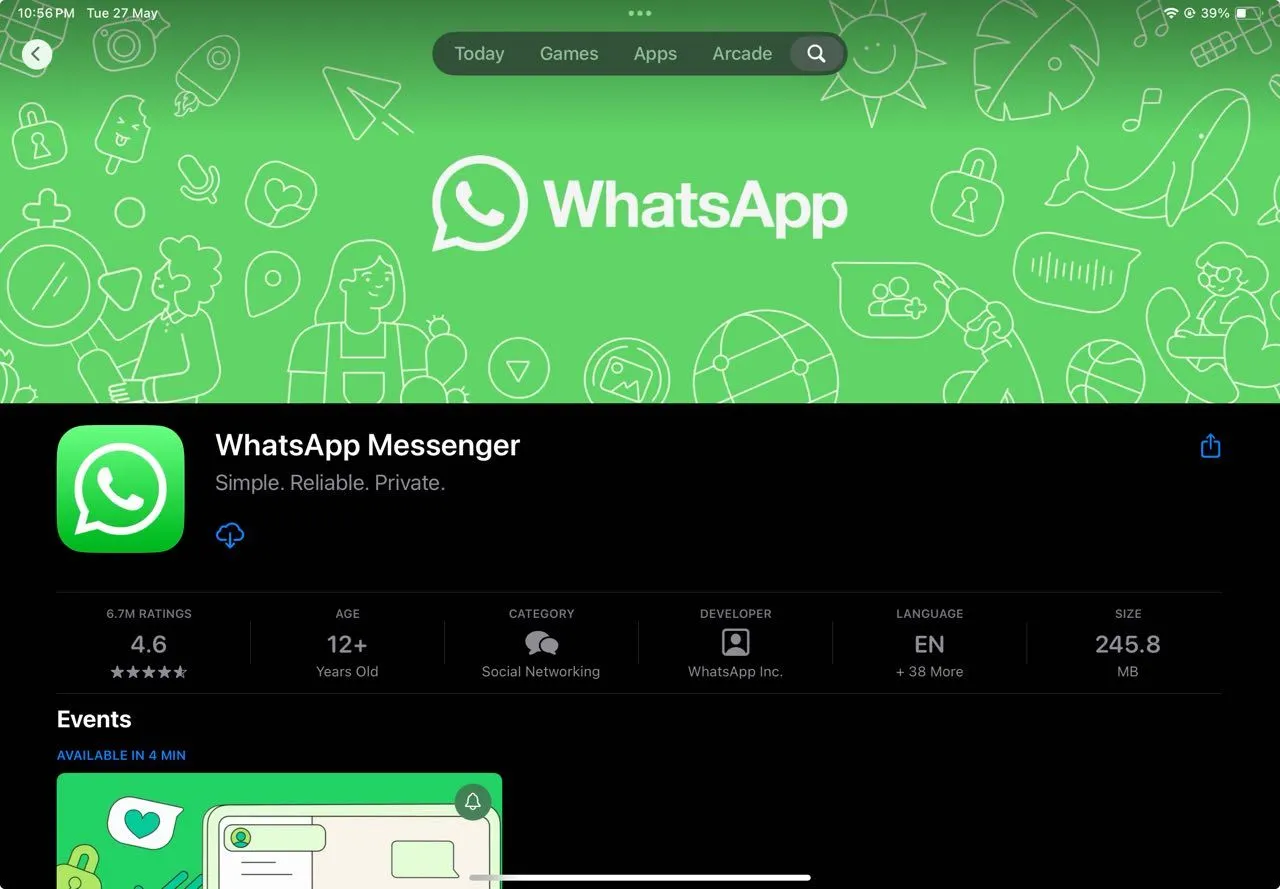Sau khi hoàn tất quá trình thiết lập ban đầu cho một chiếc điện thoại Android mới, hầu hết chúng ta đều có xu hướng cài đặt ngay những ứng dụng thiết yếu yêu thích. Cá nhân tôi cũng làm vậy. Tuy nhiên, có một vài ứng dụng “tùy chọn” mà tôi luôn ưu tiên cài đặt lên chiếc smartphone Android của mình trước khi thực sự bắt đầu sử dụng nó. Những ứng dụng này, mặc dù không phải là mặc định, nhưng lại đóng vai trò quan trọng trong việc tối ưu hóa, cá nhân hóa và mở rộng đáng kể khả năng của thiết bị, biến chiếc điện thoại của bạn thành một công cụ mạnh mẽ hơn, phục vụ tốt hơn mọi nhu cầu công việc và giải trí. Bài viết này sẽ chia sẻ chi tiết về 8 ứng dụng hữu ích mà bất cứ người dùng Android nào cũng nên cân nhắc cài đặt để nâng cao trải nghiệm sử dụng hằng ngày.
1. Tasker và MacroDroid: Tự động hóa mạnh mẽ mọi tác vụ trên Android
Tôi luôn muốn tự động hóa các hành động đơn giản, tương tác thiết bị và hành vi ứng dụng trên điện thoại Android của mình. Mặc dù các tính năng như “Routines” trên điện thoại Galaxy giúp tự động hóa một số tác vụ nhất định, chúng vẫn thiếu khả năng tự động hóa nâng cao. Hơn nữa, tôi không phải lúc nào cũng sử dụng điện thoại Galaxy, điều này đặt ra nhu cầu về một giải pháp tốt hơn.
Và đó chính là lý do tôi tìm đến Tasker và MacroDroid, hai trong số những ứng dụng tự động hóa tốt nhất hiện nay cho Android. Tại sao lại cần cả hai ứng dụng? Bởi vì việc tự động hóa một số thứ sẽ dễ dàng hơn trên ứng dụng này so với ứng dụng kia. Trong số hai, MacroDroid trực quan và thân thiện với người mới bắt đầu hơn, và bạn có thể sử dụng nó cho nhiều tác vụ tự động hóa khác nhau, chẳng hạn như tự động xoay màn hình điện thoại khi mở một số ứng dụng nhất định. Tuy nhiên, đối với việc kiểm soát cấp độ hệ thống nâng cao hoặc các logic phức tạp, Tasker lại vượt trội hơn hẳn MacroDroid.
Do đó, điều quan trọng là phải chọn ứng dụng dựa trên yêu cầu của bạn. Tôi thường bắt đầu bằng cách thử tạo một quy trình tự động hóa với MacroDroid. Nếu nó không hoạt động (có thể vì thiếu các hành động cần thiết) hoặc quy trình có vẻ quá phức tạp, tôi sẽ chuyển sang Tasker.
Tasker và MacroDroid đều là những ứng dụng tự động hóa cực kỳ mạnh mẽ, hỗ trợ một loạt các kích hoạt và hàng trăm hành động trên các ứng dụng, yếu tố thiết bị và thành phần hệ điều hành khác nhau. Cả hai đều có cộng đồng người dùng tích cực và bạn có thể tìm thấy nhiều quy trình tự động hóa đã được chia sẻ trực tuyến. Bạn có thể cần mua phiên bản cao cấp của chúng để mở khóa toàn bộ khả năng.
Tải xuống: Tasker (Miễn phí, có mua trong ứng dụng) | MacroDroid (Miễn phí, có mua trong ứng dụng)
 Tạo một macro tự động hóa trên ứng dụng MacroDroid Android
Tạo một macro tự động hóa trên ứng dụng MacroDroid Android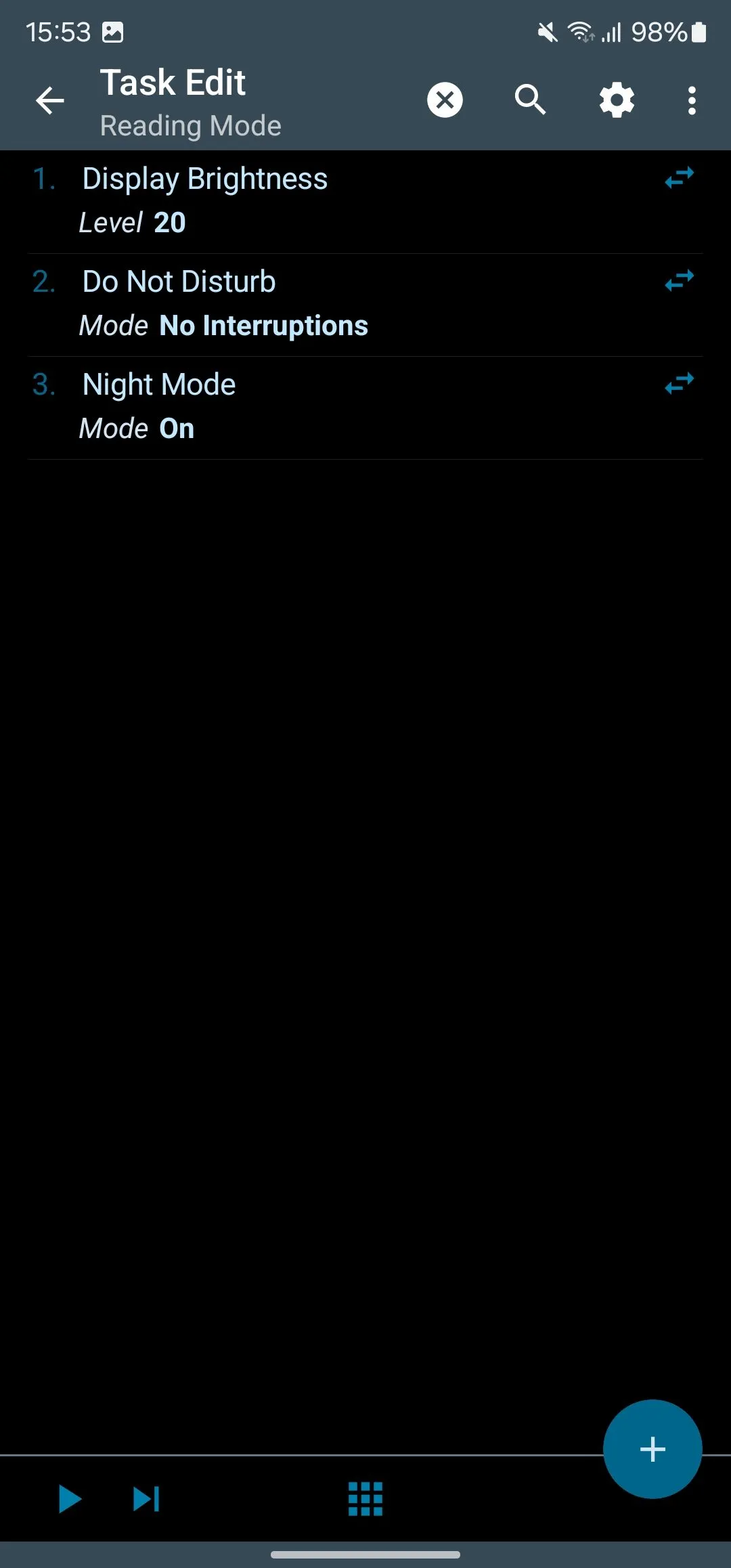 Danh sách các tác vụ được thiết lập trong hồ sơ Tasker cho Android
Danh sách các tác vụ được thiết lập trong hồ sơ Tasker cho Android
2. Solid Explorer: Trình quản lý tệp tối ưu trên Android
Solid Explorer là trình quản lý tệp yêu thích của tôi trên điện thoại Android. Ứng dụng này có giao diện thiết kế theo phong cách Material Design mà tôi rất ưa thích, cùng với các hiệu ứng chuyển động mượt mà mang lại trải nghiệm điều hướng liền mạch. Điểm cộng khác là bạn có rất nhiều tùy chọn tùy chỉnh, cho phép cá nhân hóa giao diện chính xác theo ý muốn.
Về mặt chức năng, Solid Explorer cung cấp một loạt các công cụ và tính năng phong phú. Ngoài việc hỗ trợ tất cả các thao tác tệp thiết yếu, ứng dụng còn có chức năng tìm kiếm được lập chỉ mục giúp tìm kiếm nhanh chóng, khả năng nén tệp để tạo và giải nén các kho lưu trữ (bao gồm cả các tệp ZIP được bảo vệ bằng mật khẩu), và khả năng đổi tên hàng loạt tệp (mặc dù tôi thích sử dụng một công cụ chuyên dụng hơn để linh hoạt).
Tương tự, Solid Explorer cung cấp một máy chủ FTP cho phép bạn dễ dàng chia sẻ tệp với các thiết bị khác trong mạng và hỗ trợ lưu trữ đám mây để kết nối và quản lý tệp thuận tiện trên các dịch vụ như Google Drive, Dropbox, Box, và nhiều dịch vụ khác. Bên cạnh đó, nó cũng có hỗ trợ OTG, giúp bạn dễ dàng quản lý tệp từ các thiết bị ngoài. Đặc biệt, Solid Explorer còn cho phép bạn duyệt các tệp hệ thống nếu bạn đang sử dụng điện thoại đã root.
Tải xuống: Solid Explorer (Miễn phí, có mua trong ứng dụng)
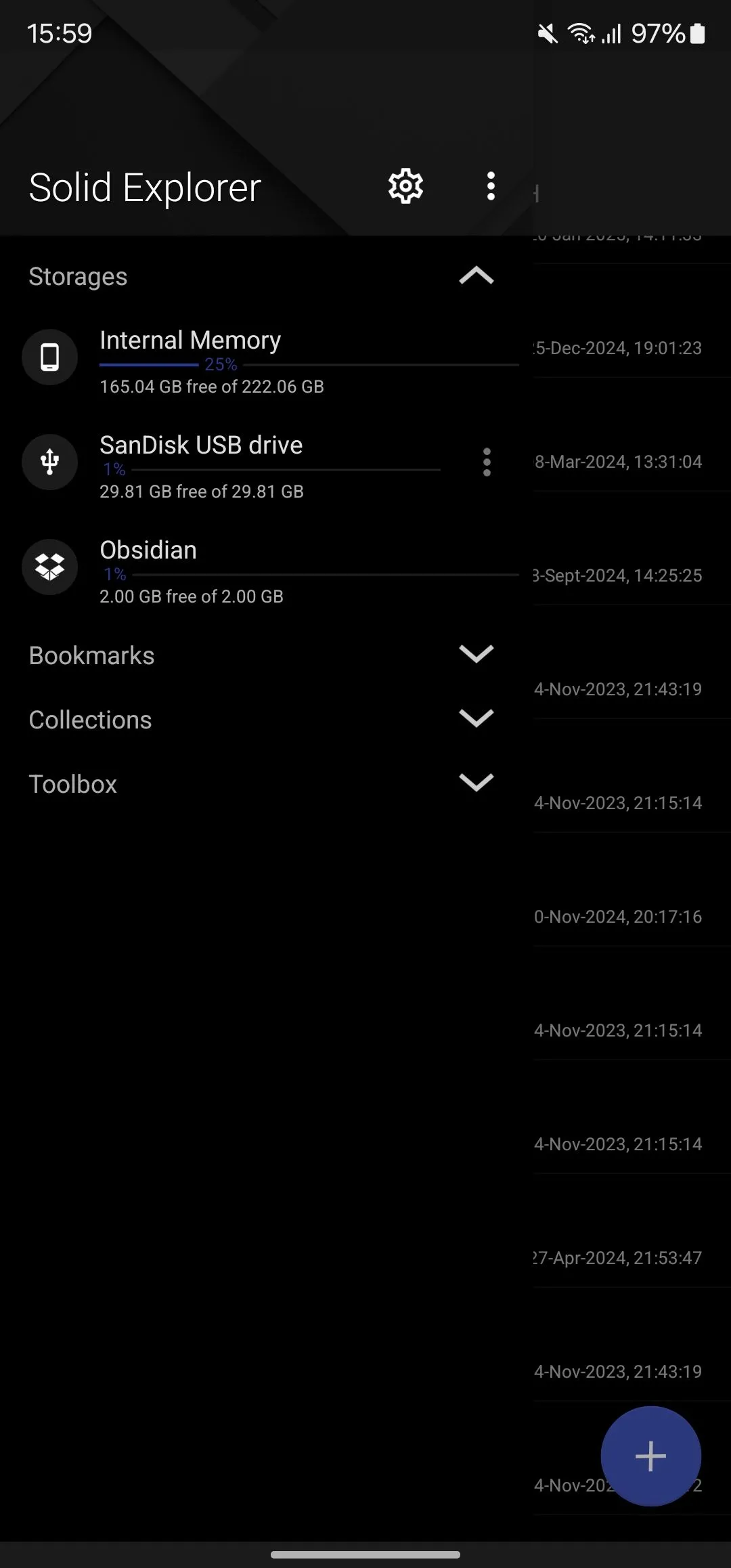 Màn hình quản lý bộ nhớ của ứng dụng Solid Explorer trên Android
Màn hình quản lý bộ nhớ của ứng dụng Solid Explorer trên Android
3. Wavelet: Nâng cấp trải nghiệm âm thanh cho tai nghe của bạn
Mặc dù có rất nhiều ứng dụng cân bằng âm thanh (equalizer) trên Android, nhưng Wavelet đã là lựa chọn yêu thích của tôi trong vài năm qua. Đây là một ứng dụng EQ mạnh mẽ, không cần quyền root, với một cơ sở dữ liệu hồ sơ tai nghe phong phú giúp bạn tận dụng tối đa chất lượng âm thanh từ phần cứng của mình.
Sử dụng Wavelet rất đơn giản. Bạn chỉ cần bật tùy chọn AutoEQ và chọn thiết bị âm thanh của mình. Wavelet sau đó sẽ tự động điều chỉnh các tần số âm thanh phù hợp. Nếu hồ sơ cho thiết bị của bạn không tồn tại, bạn có thể sử dụng bộ cân bằng đồ họa để tinh chỉnh âm thanh theo sở thích cá nhân.
Ngoài tính năng cân bằng âm thanh, Wavelet còn tích hợp một vài tùy chọn bổ sung, như hiệu ứng và điều khiển độ lợi (gain control). Với hiệu ứng, bạn có Bass Tuner, cho phép bạn tinh chỉnh các tần số thấp bằng cách điều chỉnh các khía cạnh khác nhau như loại bass, tần số cắt và độ lợi hậu xử lý. Mặt khác, các tùy chọn điều khiển độ lợi bao gồm Channel Balance để điều chỉnh sự mất cân bằng âm thanh giữa các kênh và Limiter để loại bỏ những biến động âm lượng không mong muốn, mang lại trải nghiệm nghe thoải mái hơn.
Tải xuống: Wavelet (Miễn phí, có mua trong ứng dụng)
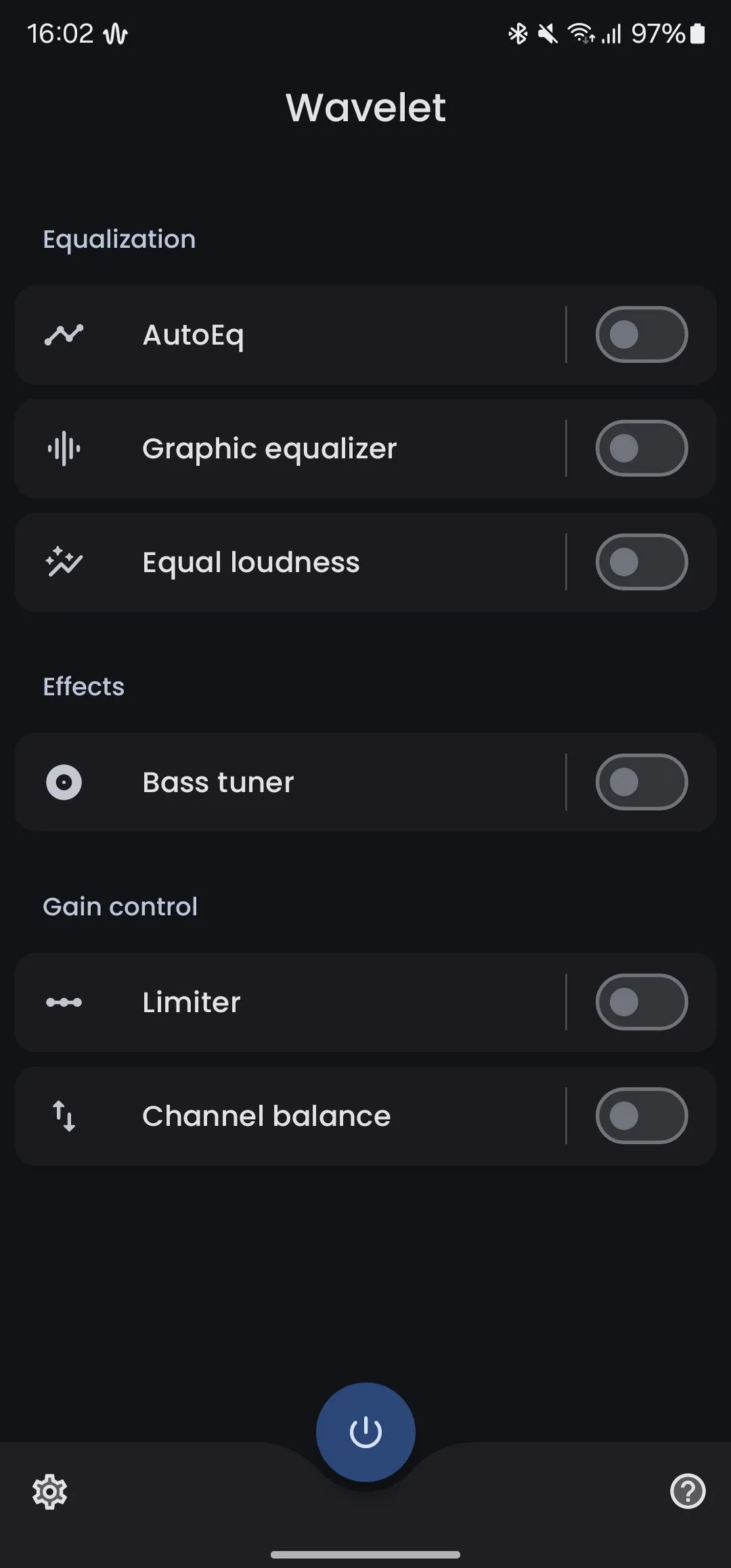 Giao diện chính của ứng dụng Wavelet giúp cân bằng âm thanh trên Android
Giao diện chính của ứng dụng Wavelet giúp cân bằng âm thanh trên Android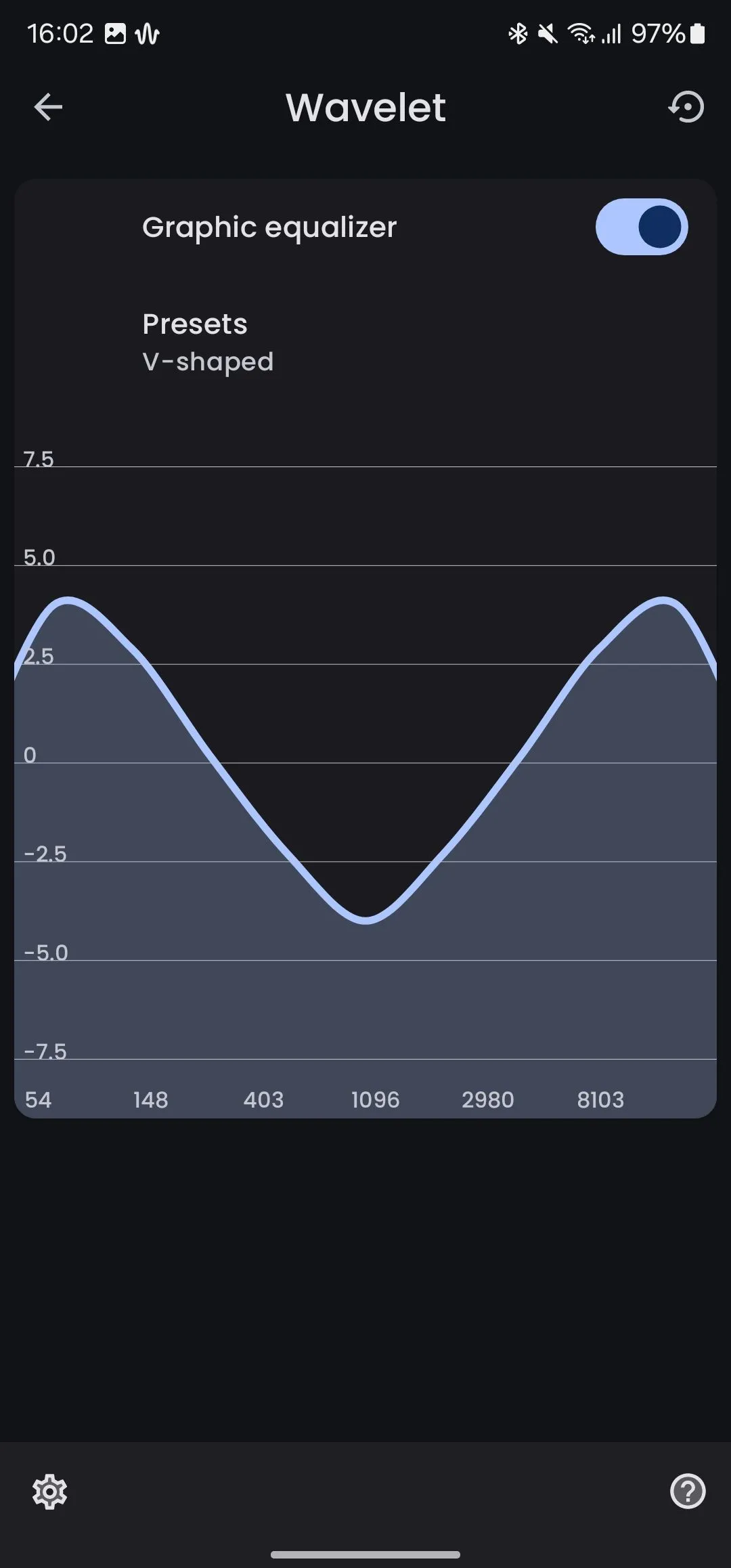 Sử dụng bộ chỉnh âm đồ họa (Equalizer) trong ứng dụng Wavelet để tối ưu âm thanh Android
Sử dụng bộ chỉnh âm đồ họa (Equalizer) trong ứng dụng Wavelet để tối ưu âm thanh Android
4. LocalSend: Chia sẻ tệp đa nền tảng nhanh chóng và an toàn
Tôi sử dụng iPhone song song với điện thoại Android. Tương tự, trong khi máy tính chính của tôi là Mac, tôi cũng thỉnh thoảng sử dụng Windows và Linux. Do đó, tôi cần một giải pháp nhanh chóng và đáng tin cậy để dễ dàng di chuyển tệp giữa tất cả các thiết bị của mình.
Đây là lúc LocalSend phát huy tác dụng. Đây là một ứng dụng chia sẻ tệp đa nền tảng miễn phí, có sẵn trên Android, iOS, macOS, Linux và Windows, cùng các nền tảng khác. Ứng dụng được thiết kế để hoạt động qua mạng cục bộ, vì vậy bạn chỉ cần các thiết bị của mình được kết nối với cùng một mạng để truyền tệp giữa chúng.
Ngoài tệp, bạn cũng có thể di chuyển các đoạn văn bản giữa các thiết bị với LocalSend, và tất cả các lần truyền với LocalSend đều được mã hóa đầu cuối, đảm bảo tính bảo mật và riêng tư cho dữ liệu của bạn.
Tải xuống: LocalSend (Miễn phí, có mua trong ứng dụng)
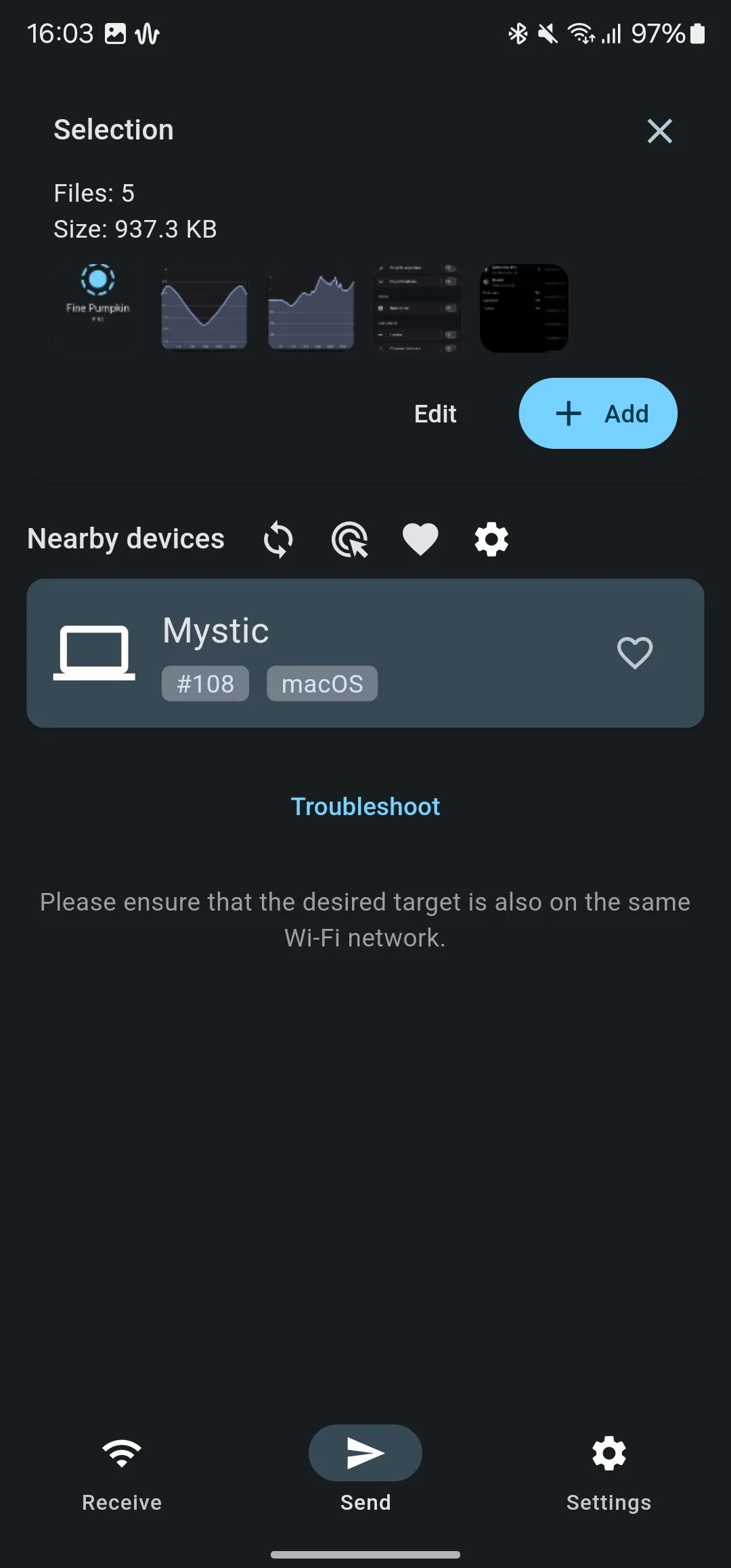 Giao diện ứng dụng LocalSend để truyền tệp đa nền tảng trên Android
Giao diện ứng dụng LocalSend để truyền tệp đa nền tảng trên Android
5. Raindrop: Trình quản lý bookmark tất cả trong một
Raindrop là một trình quản lý bookmark “tất cả trong một”. Tôi sử dụng nó trên tất cả các thiết bị của mình, bao gồm cả điện thoại Android, để lưu trữ mọi thứ từ internet và các ứng dụng khác, nhờ đó tôi có thể truy cập chúng trên bất kỳ thiết bị nào bất cứ khi nào tôi muốn.
Điều này bao gồm các liên kết đến các trang web hữu ích mà tôi tình cờ tìm thấy, tài liệu và hình ảnh mà tôi thường xuyên truy cập hoặc chia sẻ. Tôi cũng sử dụng Raindrop để lưu các bài viết mà tôi muốn đọc sau. Điều tuyệt vời nữa là tôi có thể lưu trữ các đoạn tô sáng trên trang web, vì vậy tôi không cần phải đọc lại toàn bộ bài viết khi truy cập lại sau này.
Khi nói đến việc sắp xếp mọi thứ, Raindrop thực hiện điều đó khá tinh tế với các “Bộ sưu tập” (Collections) — các thư mục mà bạn có thể sử dụng để nhóm các mục tương tự. Tôi cũng thích việc nó hỗ trợ thẻ (tags), điều này rất hữu ích cho việc phân loại bổ sung và giúp bạn tìm thấy các mục nhanh hơn.
Ngoài ra, Raindrop còn tích hợp khả năng lọc mạnh mẽ, tự động phân loại các mục đã lưu của bạn theo nhiều bộ lọc khác nhau như ghi chú, bài viết, liên kết, tài liệu, v.v., giúp việc tìm kiếm trở nên dễ dàng hơn bao giờ hết.
Tải xuống: Raindrop (Miễn phí, có mua trong ứng dụng)
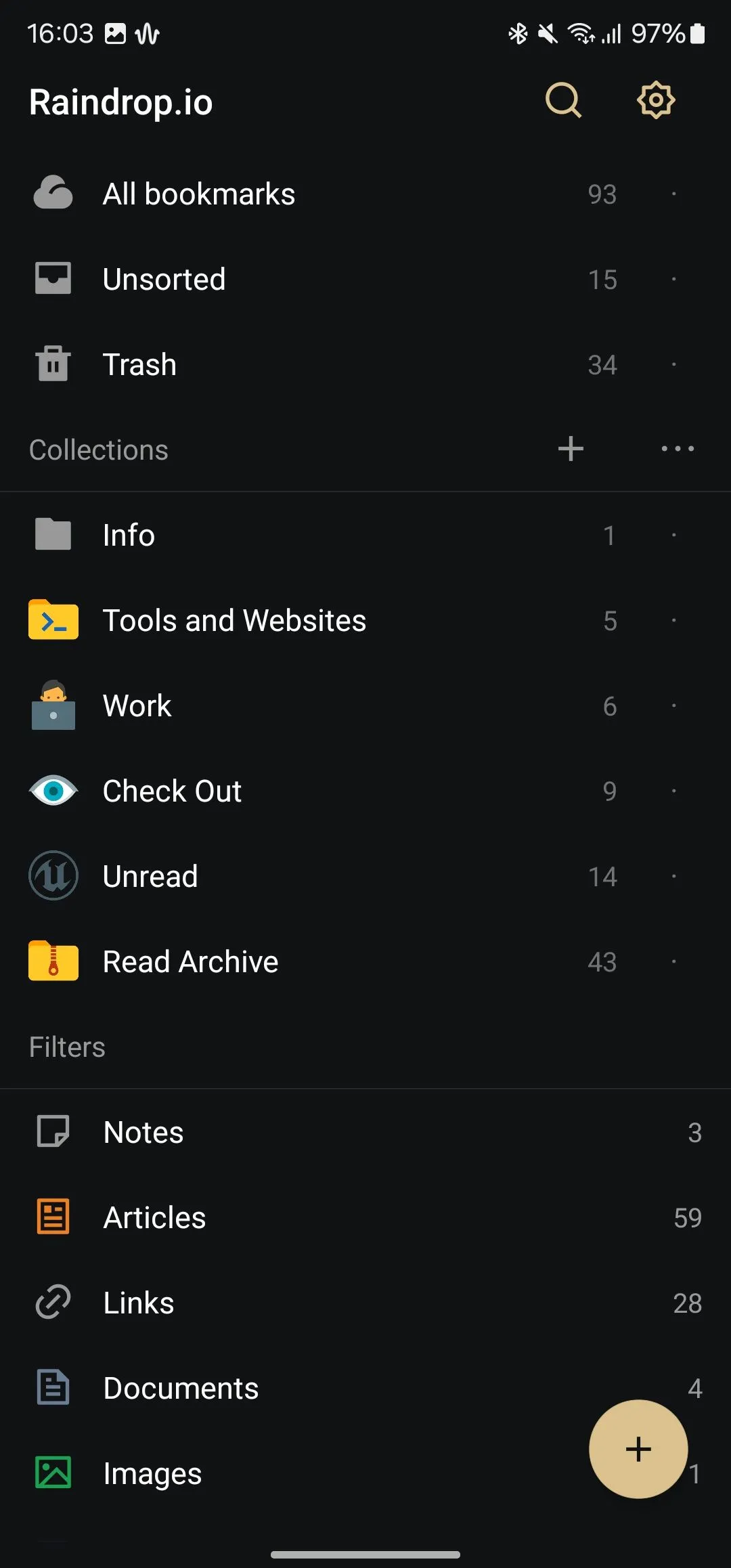 Giao diện chính của ứng dụng Raindrop quản lý bookmark trên Android
Giao diện chính của ứng dụng Raindrop quản lý bookmark trên Android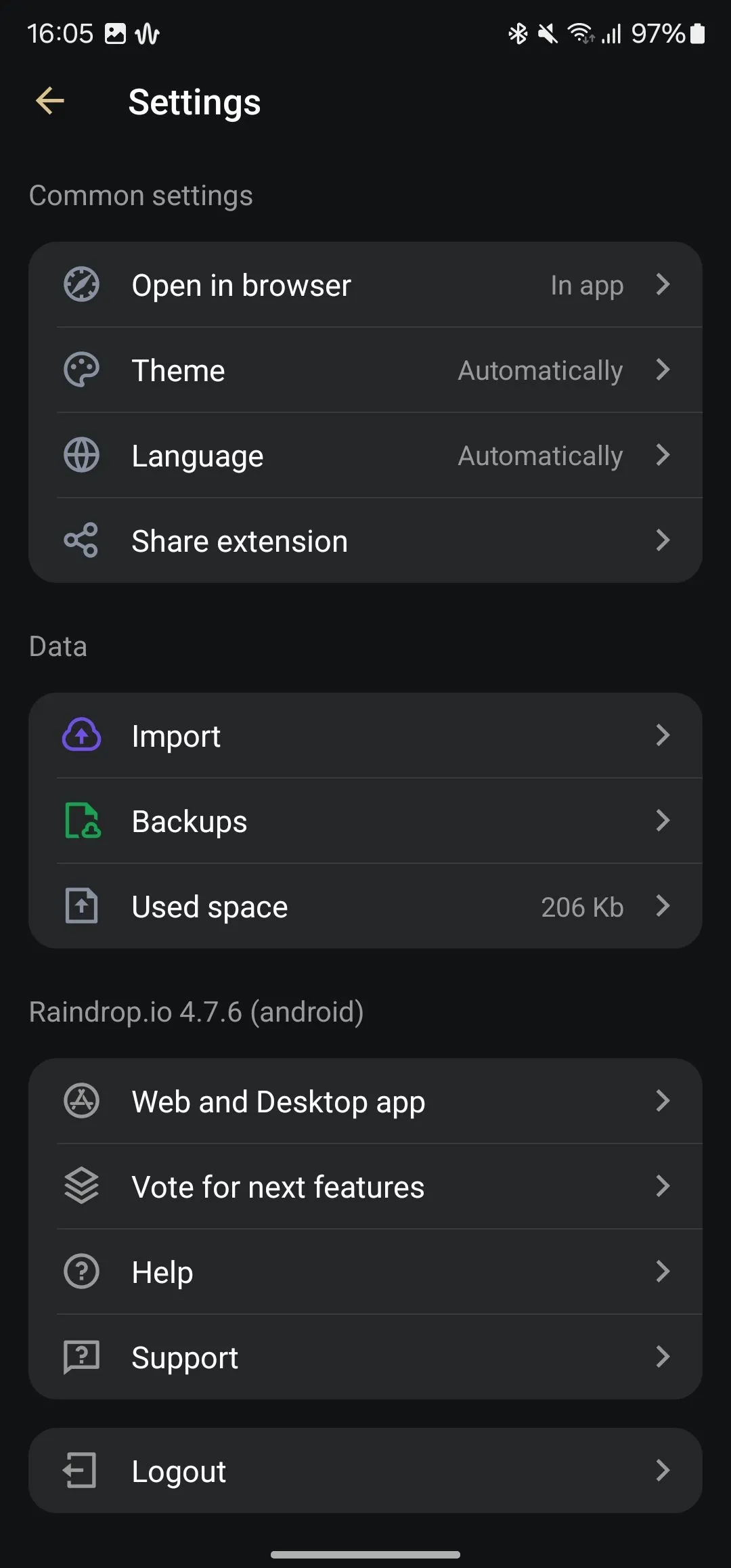 Trang cài đặt ứng dụng Raindrop trên Android với các tùy chọn quản lý bookmark
Trang cài đặt ứng dụng Raindrop trên Android với các tùy chọn quản lý bookmark
6. Flut Renamer: Công cụ đổi tên tệp hàng loạt chuyên nghiệp
Là một người thường xuyên làm việc với hình ảnh, từ ảnh chụp màn hình cho các bài hướng dẫn tôi đang viết đến những bức ảnh tôi chụp bằng điện thoại đang thử nghiệm, tôi cần phải đổi tên ảnh khá thường xuyên.
Mặc dù tôi thích đổi tên ảnh chụp màn hình sau khi chuyển chúng sang máy Mac hoặc PC chạy Windows, nhưng tôi luôn đổi tên ảnh chụp bằng camera ngay trên điện thoại của mình. Điều này giúp giảm nguy cơ xung đột tên tệp và cho phép quản lý cũng như nhận dạng dễ dàng hơn trên máy tính để bàn.
Tôi sử dụng Flut Renamer để đổi tên hàng loạt hình ảnh trên điện thoại Android của mình. Đây là một ứng dụng mạnh mẽ hoàn toàn miễn phí, hỗ trợ nhiều phương pháp đổi tên như chèn, thay thế, xóa, sắp xếp lại và nhiều hơn nữa. Bạn có thể sử dụng các phương pháp này để thiết lập các quy tắc đổi tên hàng loạt hình ảnh một cách nhanh chóng. Phần hay nhất là bạn có thể đặt nhiều quy tắc để lọc và đổi tên tệp.
Flut Renamer cũng cho phép bạn trích xuất và chèn siêu dữ liệu (metadata) của tệp vào tên tệp. Tôi sử dụng tính năng này để thêm tên thiết bị vào tên tệp, vì điều đó giúp dễ dàng nhận dạng hình ảnh hơn.
Một điểm khác mà tôi thực sự thích ở ứng dụng này là nó hỗ trợ các biểu thức chính quy (regular expressions). Điều này cực kỳ hữu ích vì nó cho phép đối sánh mẫu nâng cao, giúp bạn xác định chính xác yếu tố trong tên tệp mà bạn muốn thay thế.
Tải xuống: Flut Renamer (Miễn phí)
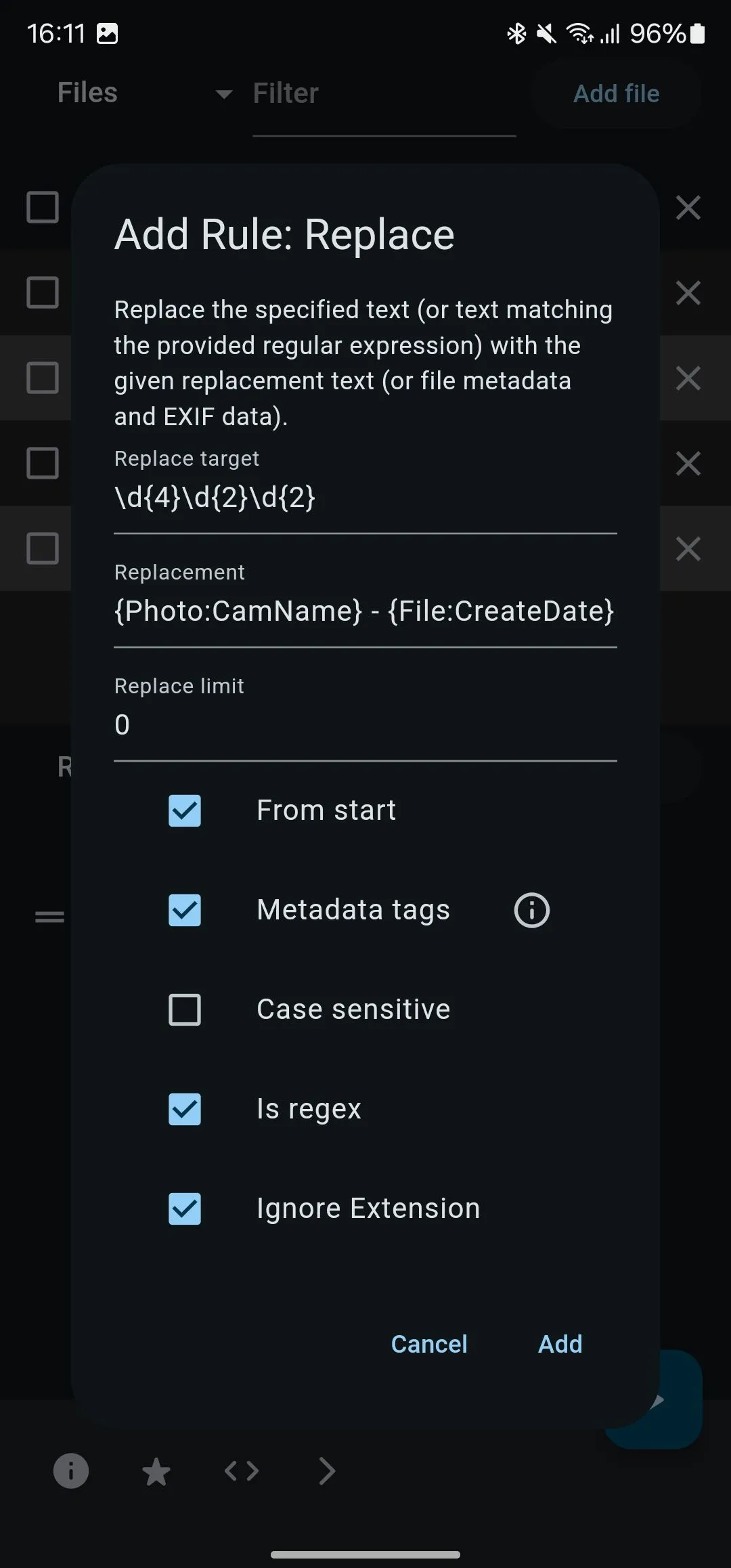 Thiết lập quy tắc đổi tên tệp hàng loạt trong ứng dụng Flut Renamer trên Android
Thiết lập quy tắc đổi tên tệp hàng loạt trong ứng dụng Flut Renamer trên Android
7. Image Toolbox: Bộ công cụ chỉnh sửa ảnh đa năng
Ngoài việc đổi tên, tôi cũng cần thực hiện các thao tác khác trên hình ảnh, đó là lúc tôi tìm đến Image Toolbox. Đây là một ứng dụng đa năng hỗ trợ rất nhiều tùy chọn thao tác hình ảnh, từ chỉnh sửa và cắt xén đơn giản đến thay đổi kích thước, chuyển đổi và lưu trữ, cùng nhiều tính năng khác.
Các thao tác Image Toolbox mà tôi sử dụng nhiều nhất bao gồm chuyển đổi hàng loạt hình ảnh sang các định dạng khác nhau, ghép ảnh, xóa dữ liệu EXIF, đóng dấu bản quyền (watermark) và cắt xén ảnh theo các tỷ lệ khung hình khác nhau. Đôi khi tôi cũng sử dụng các công cụ PDF để biến hình ảnh thành tệp PDF và Trình tạo mã QR để tạo mã với văn bản tùy chỉnh.
Image Toolbox cũng có một vài công cụ hữu ích khác như Trình tạo ảnh ghép (Collage Maker), Xếp chồng ảnh (Image Stacking) và Xóa nền (Background Remover). Ứng dụng này có khả năng tùy biến cao, vì vậy bạn có thể cá nhân hóa giao diện và hành vi của các công cụ khác nhau theo sở thích của mình.
Tải xuống: Image Toolbox (Miễn phí)
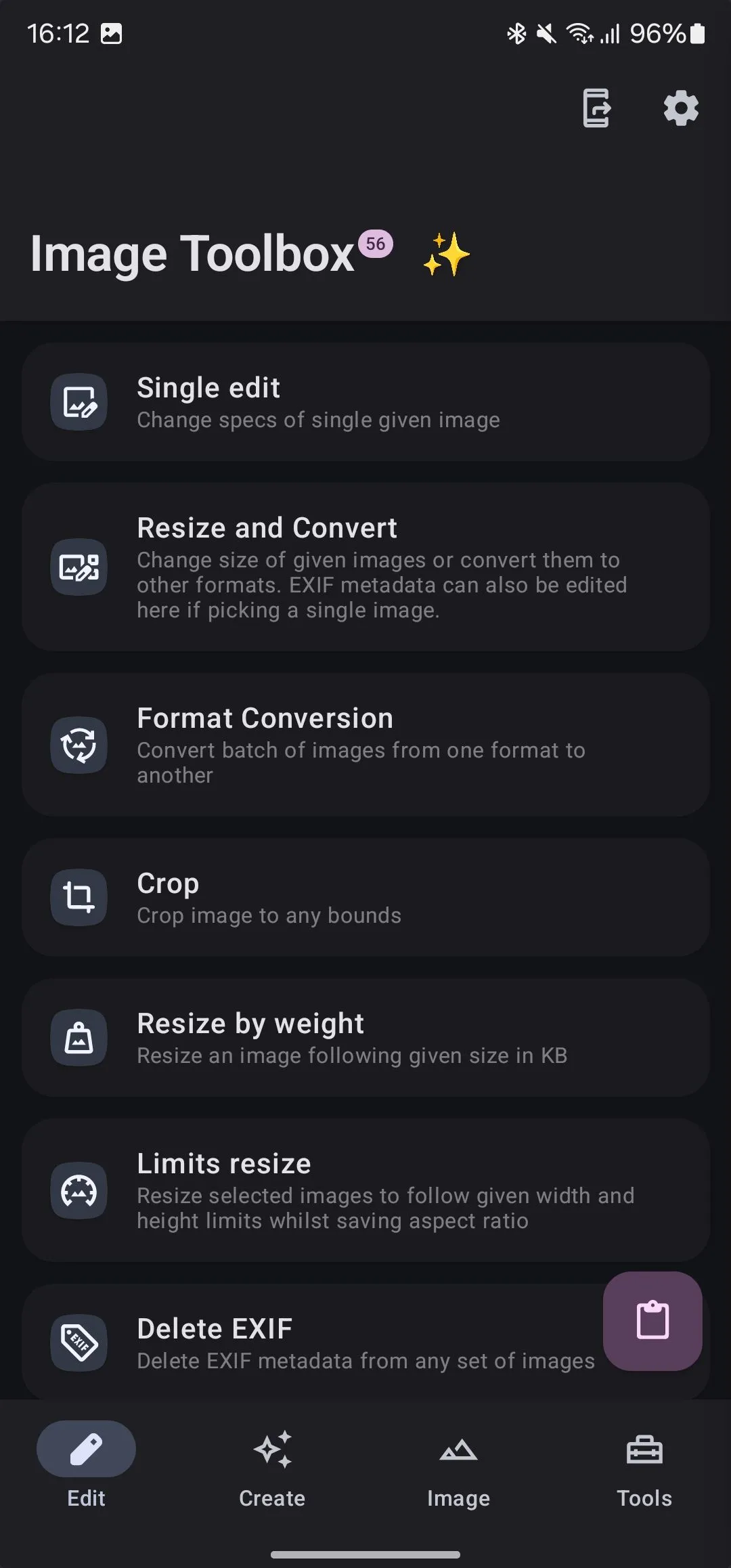 Tab chỉnh sửa ảnh trong ứng dụng Image Toolbox Android
Tab chỉnh sửa ảnh trong ứng dụng Image Toolbox Android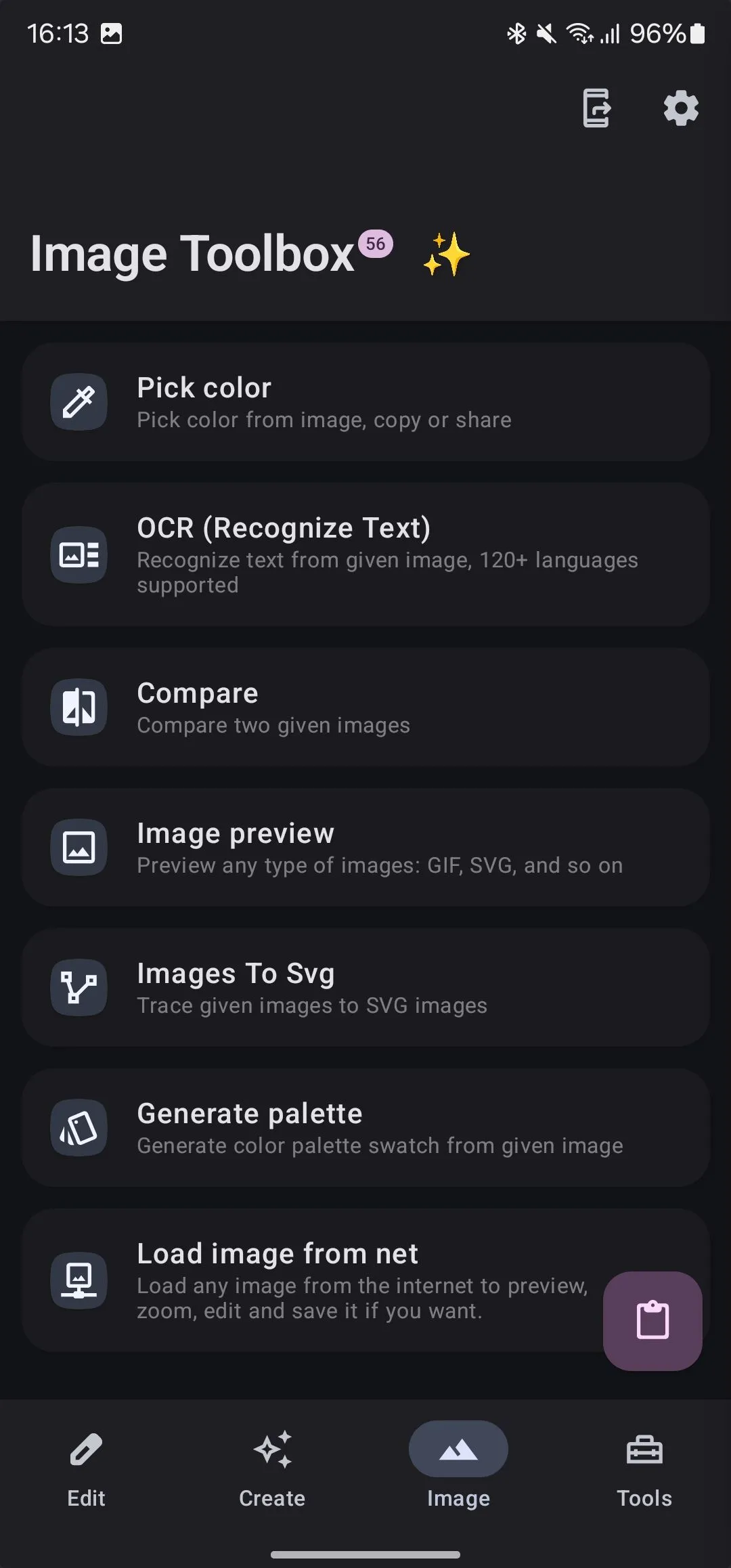 Tab quản lý hình ảnh của ứng dụng Image Toolbox trên Android
Tab quản lý hình ảnh của ứng dụng Image Toolbox trên Android
8. F-Droid: Kho ứng dụng mã nguồn mở đáng tin cậy cho Android
F-Droid là một nguồn khác để tìm kiếm ứng dụng cho Android. Tuy nhiên, không giống như Google Play Store, nó chỉ tập trung vào các ứng dụng miễn phí và mã nguồn mở (FOSS – Free and Open-Source Software).
Bạn cũng sẽ thấy nhiều ứng dụng trên F-Droid cũng có sẵn trên Play Store. Đây thường là những ứng dụng mà các nhà phát triển phát hành theo giấy phép miễn phí như MIT hoặc GPL, có mã nguồn minh bạch và thường được loại bỏ các tính năng vi phạm quyền riêng tư của người dùng. Tóm lại, bạn có thể tải các ứng dụng không có trình theo dõi (tracker) và quảng cáo, mang lại sự yên tâm cao hơn về quyền riêng tư.
Để bắt đầu, bạn chỉ cần tải xuống tệp APK của F-Droid từ trang web chính thức (liên kết bên dưới). Sau đó, bạn có thể duyệt toàn bộ thư viện ứng dụng và tải xuống những ứng dụng bạn thích mà không cần đăng ký tài khoản. Một số ứng dụng yêu thích của tôi bao gồm Key Mapper, URL Check, Obtanium và FFShare.
Tải xuống: F-Droid (Miễn phí)
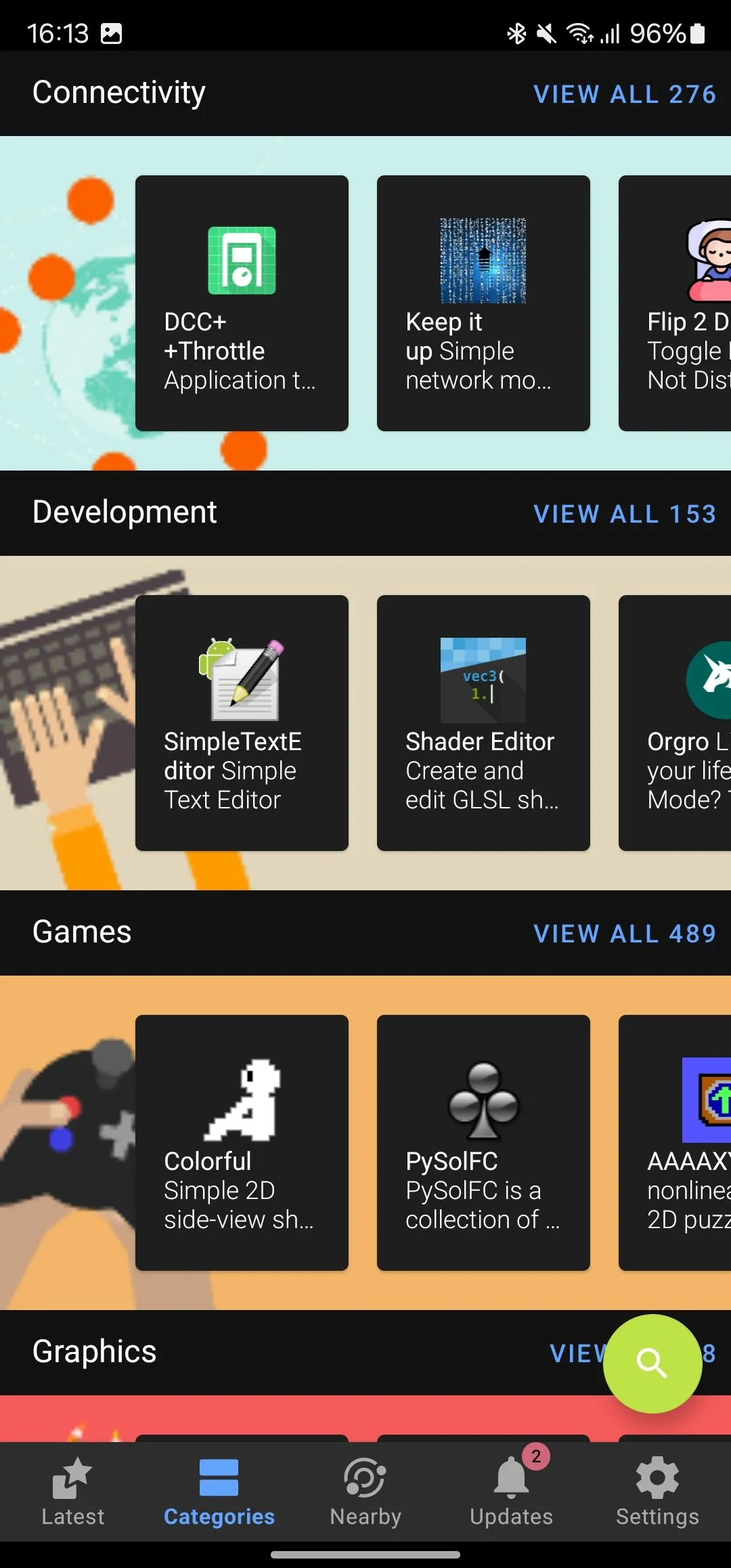 Màn hình danh mục ứng dụng trên F-Droid, kho ứng dụng mã nguồn mở cho Android
Màn hình danh mục ứng dụng trên F-Droid, kho ứng dụng mã nguồn mở cho Android
Kết luận
Những ứng dụng “tùy chọn” được giới thiệu trong bài viết này có thể nâng cao đáng kể khả năng của chiếc điện thoại Android của bạn, cho phép bạn thực hiện các thao tác mà thường không thể thực hiện được một cách tự nhiên. Từ việc tự động hóa các tác vụ hằng ngày, quản lý tệp tin hiệu quả, cải thiện chất lượng âm thanh, cho đến việc chia sẻ dữ liệu đa nền tảng hay sắp xếp thông tin một cách thông minh, mỗi ứng dụng đều mang lại giá trị độc đáo.
Hãy dành thời gian khám phá và trải nghiệm những ứng dụng mà bạn cảm thấy phù hợp nhất với nhu cầu cá nhân. Việc đầu tư vào các công cụ này không chỉ giúp bạn khai thác tối đa tiềm năng của thiết bị mà còn góp phần tạo nên một trải nghiệm di động mượt mà, tiện lợi và cá nhân hóa hơn. Hãy chia sẻ ý kiến của bạn về những ứng dụng này hoặc khám phá thêm các bài viết khác cùng chủ đề trên Thủ Thuật Mới để làm chủ chiếc smartphone của bạn!